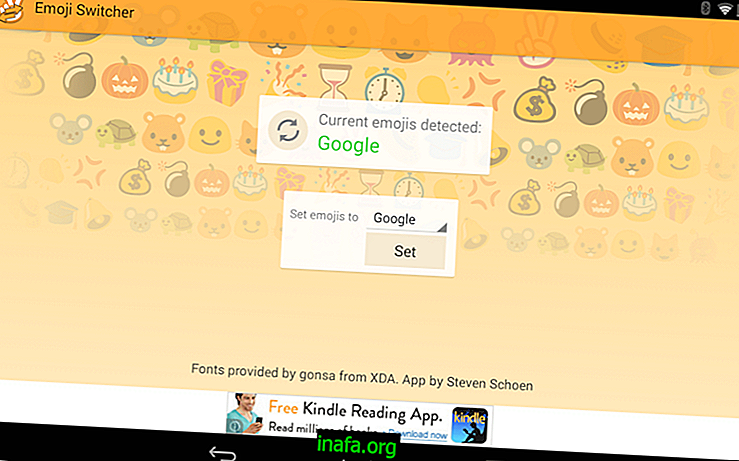Как да работите правилно с Mac Reminders
Постепенно физическите календари са отстъпили място на календарите, които се използват в компютрите. Приложението за Mac Reminders е несъмнено много полезно за всеки, който иска да организира деня си и да остане продуктивен. Въпреки че изглежда много просто, това приложение "крие" доста интересни опции, които не са толкова видими за потребителя. Тя ви позволява да синхронизирате с вашия Iphone или Ipad, като по този начин поддържате задачи организирани и синхронизирани на всички устройства, които имате.
Освен това можете също да задавате списъци според целите си, да изтривате задачи, да изпращате предупреждения или да помните само по местоположение. Но за да разберете по-добре как работи всичко, обърнете внимание на следващите няколко реда, тъй като ние ще ви обясним какво трябва да направите, за да извлечете максимума от приложението Reminders.
Основна организация на напомнянията за Mac
Както можете да видите от изображението по-долу, някои стъпки са доста прости и начинът, по който се използват, скача от погледа. Вляво имате името на всички ваши създадени списъци. Ако искате да добавите още, просто щракнете върху бутона по-долу със знака "+". Вдясно са задачите от списъка, който в момента маркирате. Ако искате да добавите още няколко елемента, процесът е същият, но този път бутонът „+“ е в горния десен ъгъл.

Когато щракнете върху задача, забележете, че се появява бутона " i". Това са опциите за редактиране на същата задача, както можете да видите от изображението по-долу. Това е една от най-интересните точки. Тук можете да изберете кога искате да ви напомнят за тази задача (Mac или Iphone се справете сами) или къде това напомняне ще бъде активирано. Например, искате да ви напомнят, когато се приберете вкъщи, че трябва да извадите кошчето. Просто изберете местоположението на това известие и вашият Iphone ще ви напомни за задачата, когато пристигне. Можете също така да изберете дали тя ще се повтаря (идеално за задачи, които правите през цялата седмица), ако искате да добавите бележка, или да изберете приоритета за тази задача.

В менюто по-долу имате и основната опция на календара, в която можете да дефинирате задачи според дните, в които трябва да се изпълняват, или да „скриете“ лявата страна на приложението, оставяйки само бялата част.
Други опции за напомняния за Mac
Въпреки че изглежда много просто, приложението не спира до тук. Можете също да редактирате форматирането на вашите списъци, да изберете само главни или малки букви и т.н. Има обаче една опция, която може да промени: възможността за експортиране или импортиране на данни. За целта просто отидете в менюто в горната част и щракнете върху Файл - Експорт. Тогава на вашия компютър ще се появи файл .ics. За да импортирате, процесът е същият.
Както можете да видите, приложението Reminders for Mac е много просто и може да ви бъде много полезно за подобряване на производителността. И обикновено използвате това приложение? Какъв съвет бихте дали на новите потребители?
прегръдка